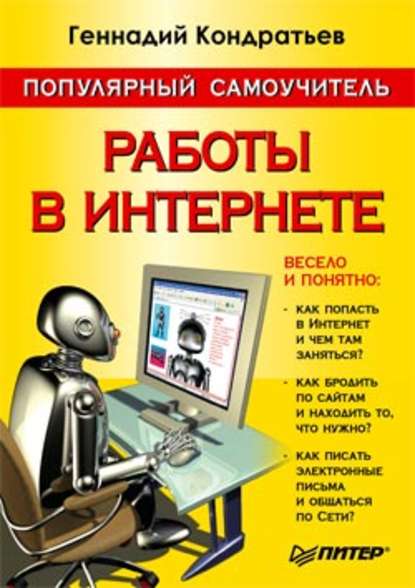По всем вопросам обращайтесь на: info@litportal.ru
(©) 2003-2024.
✖
Популярный самоучитель работы в Интернете
Настройки чтения
Размер шрифта
Высота строк
Поля
– 1994 год. Появление браузера Netscape Navigator 1.0 производит революцию. Интернет становится понятен и интересен обычным пользователям. В Интернете появляется первая реклама и первый поисковый сервер ресурсов WWW – Yahoo!. В этом же году регистрируется домен ru.
– 2004 год. Количество серверов Интернета достигает сотен миллионов, а точное количество подключенных к ним персональных компьютеров подсчитать уже невозможно. По данным агентства SpyLOG (http://gs.spylog.ru (http://gs.spylog.ru/)), к концу 2004 года посетителей русскоязычной части Интернета (серверов, принадлежащих доменному пространству России) стало 28 млн, из них 11 млн россиян.
Ну что же, полагаю, теории и истории достаточно, можно перейти к полетам. Наступило время практического освоения Сети.
Урок 3
Подключаемся и отключаемся
Пролетарии всех стран, connecting people!
К. Маркс, Ф. Энгельс, Nokia
Современные технологии позволяют попасть в Интернет различными способами. Самый простой из них – посетить интернет-кафе. Возможно, для первого знакомства с Интернетом это будет для вас самым лучшим вариантом, так как там уже все настроено и подключено, а работники интернет-кафе, если нужно, все покажут и расскажут.
Существует множество видов подключений. Сначала мы рассмотрим некоторые из них, а затем остановимся на самом народном подключении – модемном.
Виды подключений
Способ подключения к Интернету зависит от того, какими устройствами вы располагаете.
Обладатели мобильных телефонов могут подключиться к Интернету через сотовую сеть. Например, если ваш телефон поддерживает WAP (Wireless Access Protocol – протокол беспроводного доступа), то вы можете посетить какой-нибудь WAP-сайт, почитать новости, узнать курсы валют, прогноз погоды и поболтать в WAP-чате.
Уточните в инструкции, есть ли в вашем телефоне встроенный WAP-браузер, после чего свяжитесь со своим сотовым оператором и узнайте расценки на данную услугу. Если они не приведут вас в обморочное состояние, то еще раз перечитайте инструкцию и подключайтесь.
ВНИМАНИЕ
Если телефон поддерживает передачу данных по протоколу GPRS или CDMA 2000, то его можно подключить к компьютеру (через COM, USB или инфракрасный порт) и гулять по веб– или WAP-страницам, а также получать почту. Еще раз рекомендую обратить внимание на расценки – этот вид подключения может показаться вам золотым.
Воспользоваться беспроводным доступом в Интернет можно и без сотового телефона, по радиоканалам. Если ваш ноутбук или карманный компьютер (КПК) снабжен устройством, которое поддерживает стандарт передачи цифровых данных IEEE 802.11b[12 - IEEE (Institute of Electric and Electronic Engineers) – это Международный Институт инженеров электротехники и электроники. Спецификация IEEE 802.11b определяет работу беспроводных локальных сетей, функционирующих в диапазоне 2,4 ГГц со скоростью 11 Мбит/с.], более известный как технология Wi-Fi[13 - Wi-Fi (Wireless Fidelity) – точное беспроводное воспроизведение. Сети Wi-Fi работают по протоколу IEEE 802.11b.], и находится недалеко от точки доступа (антенна и сервер), то вы можете насладиться высокоскоростным Интернетом. Правда, есть одно обязательное условие – при этом вы должны находиться в какой-нибудь западноевропейской стране или в США. Что касается России, пока подобная роскошь есть только в некоторых гостиницах Москвы, Санкт-Петербурга и еще нескольких городах. Будем надеяться, что только пока.
Предлагаю спуститься с неба на землю и рассмотреть кабельные способы соединения.
Если ваш компьютер подключен к LAN (Local Area Network – локальная сеть), то уточните у администратора, подключен ли ее сервер к Интернету. В случае положительного ответа попросите помочь настроить соединение на вашем компьютере (интересно, что он вам ответит).
Из существующих проводных соединений выделим следующие.
– Подключение с помощью модема через телефонную линию. Это наиболее распространенный способ на постсоветском пространстве. Надежность соединения и скорость передачи данных в этом случае очень сильно зависят от телефонной станции. Если АТС старая, то низкая скорость и частые обрывы связи гарантированы.
– Подключение через DSL (Digital Subscriber Line – цифровая абонентская линия). В этом случае также используется телефонная линия, но если упомянутый выше модем преобразовывает цифровые сигналы в аналоговые и в таком виде отправляет их, то здесь специальные устройства отправляют сигналы в цифровом виде. Эта технология значительно повышает скорость и надежность связи, а также сохраняет возможность пользоваться телефоном. Однако ее стоимость, разумеется, выше обычного модемного соединения.
– Подключение через ISDN (Integrated Service Digital Network – цифровая сеть связи с комплексными услугами). Данная технология поддерживает передачу широкого спектра цифровых данных, включая звук (цифровая телефония) и изображение (видеоконференции). Высокая скорость, отличное качество связи и надежность, но все это дорого.
Однако, богу – богово, а скромному пользователю… Одним словом, вернемся к нашим модемам.
Создание соединения
Итак, вы хотите познакомиться с Интернетом. Что для этого нужно? Нужен компьютер, телефонная линия, модем и фирма-провайдер. Пока все.
Теперь разберемся подробнее. Что такое компьютер и телефонная линия, вроде понятно. Пора узнать, что такое модем.
Выбор модема
Название этого устройства происходит от слов «модуляция» и «демодуляция». Дело в том, что компьютер имеет дело с цифровыми данными, а телефонная линия – с аналоговыми. Чтобы передавать компьютерные данные по телефонной линии, необходимо устройство, которое преобразовывало бы цифровой сигнал в аналоговый (модуляция), передавало бы этот сигнал по проводам, а потом преобразовывало его обратно в цифровой вид (демодуляция). Этим устройством и является модем.
Модемы можно разделить на две группы.
– Аппаратные модемы (hardware modem) содержат (на плате) все необходимое для соединения с линией, кодирования данных, передачи информации, приема и раскодирования.
– Программные модемы (soft modem), в отличие от аппаратных, самостоятельно могут только соединяться с сервером. Все остальное выполняет компьютер под управлением программы-драйвера.
Модемы могут быть внешними и внутренними.
– Внешний модем (рис. 3.1) представляет собой небольшую коробку и подключается с помощью кабеля к СОМ-порту компьютера. В случае зависания его можно просто выключить и снова включить, не перезагружая компьютер.
Рис. 3.1. Внешние модемы
– Внутренний модем (рис. 3.2) устанавливается в PCI-разъем[14 - PCI (Peripheral Component Interconnect) – стандартный разъем на материнской плате, используемый для подключения к ней разнообразных устройств (звуковой и сетевой карт, модема и т. д.).] на материнской плате. Внутренний модем удобнее внешнего тем, что не занимает место на столе, да и СОМ-порт остается свободным (если он вам вообще понадобится). К тому же внутренний модем намного дешевле внешнего, хотя работают они, в общем, одинаково.
ПРИМЕЧАНИЕ
Большинство современных модемов – это так называемые факс-модемы. Помимо своих основных обязанностей, их можно использовать как факсимильные аппараты.
При покупке модема нужно обращать внимание на такую характеристику, как скорость передачи данных. Хотя в настоящее время практически все выпускаемые модемы имеют максимальную скорость 56 Кбит/с[15 - Честно говоря, мой модем этой скорости никогда не достигал, максимум 45 Кбит/с.] – больше из телефонных линий все равно не выжмешь. Не забудьте также взять у продавца компакт-диск с драйвером.
Рис. 3.2. Внутренние модемы
В зависимости от того, внешний у вас модем или внутренний, его нужно либо соединить с СОМ-портом, либо установить в PCI-разъем компьютера. После этого необходимо инсталлировать драйвер модема – программу, которая будет управлять его работой. Не буду подробно описывать процесс установки драйвера, полагая, что вы прекрасно знаете, как это делается. Если нет, то попробуйте вставить компакт-диск в привод, скорее всего, с него автоматически запустится нужная программа установки.
ПРИМЕЧАНИЕ
В Windows XP вообще не должно быть проблем с установкой. Уж что-что. а стандартный модем система должна найти и идентифицировать совершенно самостоятельно, даже без запуска Мастера установки оборудования. После подсоединения модема система выдаст поочередно два сообщения: что обнаружено новое устройство и что оно готово к работе.
Итак, модем подсоединили, драйвер установили. Теперь модем нужно подключить к телефонной линии. Обратите внимание, что все модемы включаются в телефонные розетки европейского образца, так что если у вас обычная розетка, то заранее позаботьтесь о переходнике, а если розетка находится далеко от компьютера – то и о телефонном удлинителе.
Ну что ж, с «железом», в общем, разобрались. Надеюсь, все прошло гладко, и вы полностью экипированы для путешествия в виртуальный мир. Давайте выясним, кто нас туда пустит и на каком основании.
Кто здесь провайдер?
Доступ в Интернет осуществляют фирмы-провайдеры. Кто они и откуда пришли в наш мир?
Английское слово provide переводится как «обеспечивать», снабжать». Таким образом, провайдер – это фирма, которая является поставщиком товаров или услуг. Так уж получилось, что в русском варианте провайдерами называют поставщиков именно интернет-услуг, а поставщиков мяса, хлеба или молока провайдерами почему-то не называют.
Сервер провайдера является тем узлом сети, который соединит вас с другими узлами. Чтобы представить, как это работает, рассмотрите рис. 3.3.
Рис. 3.3. Роль провайдера в Сети
Как найти провайдера? Здесь можно действовать двумя способами.